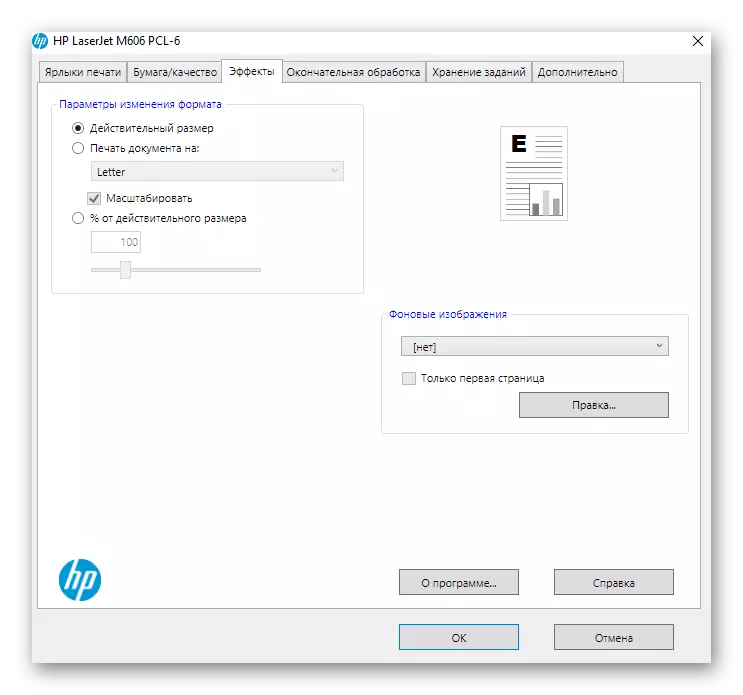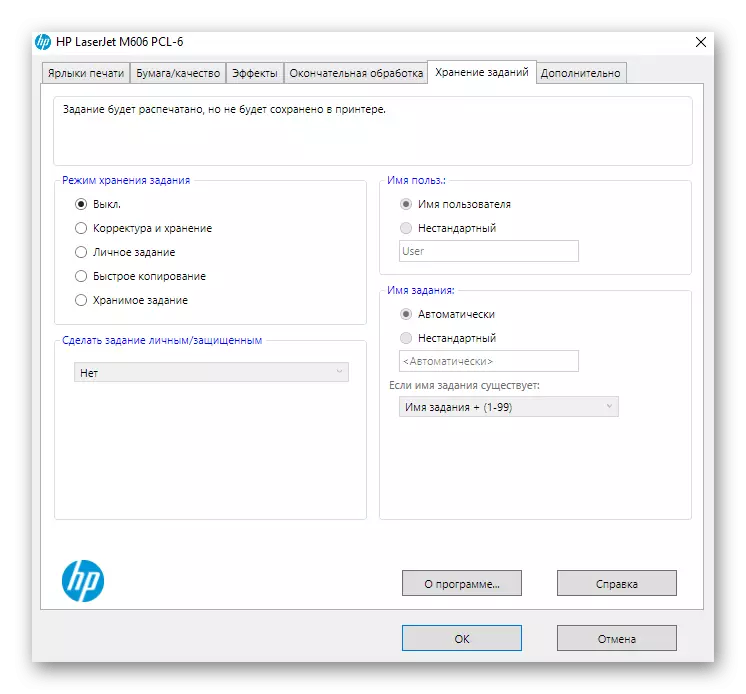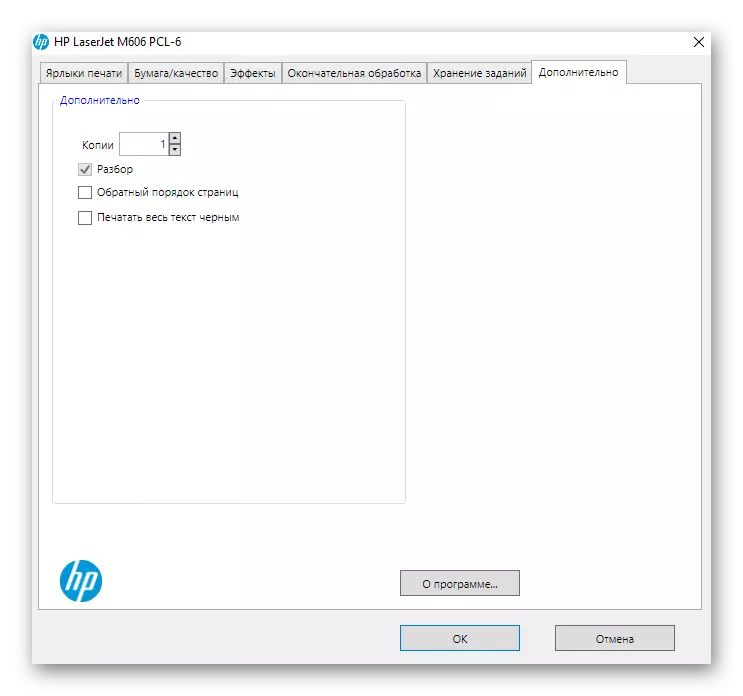ধাপ 1: একটি কম্পিউটারে একটি ডিভাইস সংযুক্ত হচ্ছে
কনফিগারেশন প্রক্রিয়া বিভিন্ন পদক্ষেপ বিভক্ত করা হয়, যার মধ্যে প্রথম, একটি কম্পিউটারে সংযোগ বোঝা কারণ সংযোগ প্রতিষ্ঠানের ছাড়া, আর কিছু করার সম্পাদিত হবে। এটি করার জন্য, এটি ডিভাইস নিজেই সংযোগ এবং সব তারের সংযোগ দ্বারা প্রচেষ্টার ন্যূনতম পরিমাণ সংযুক্ত করার প্রয়োজন হতে হবে। তবে যারা না নিম্নলিখিত লিঙ্ক জন্য পৃথক বিষয়ভিত্তিক ম্যানুয়াল সম্পর্কে ওয়াকিবহাল হতে তারা মত তার আগে, অসুবিধা দেখা দিতে পারে, অতএব, এটি বাঞ্ছনীয় কিছু করতে।
আরো পড়ুন: উইন্ডোজের সাথে কম্পিউটারের সাথে সংযুক্ত প্রিন্টার

আরো কঠিন কাজ একটি নেটওয়ার্ক প্রিন্টার, যা এইচপি থেকে একটি মডেল হতে পারে যুক্ত করা। তারপর অতিরিক্ত অপারেটিং সিস্টেমের কিছু প্যারামিটার পরিবর্তন এবং পেরিফেরাল ডিভাইস অপারেশন চেক করতে হবে। এই কাজের জন্য, আমরা নিম্নলিখিত হেডার-এ ক্লিক করে বিস্তারিত নির্দেশনা পড়তে সুপারিশ করছি।
আরো পড়ুন: উইন্ডোজ একটি নেটওয়ার্ক প্রিন্টার সংযোগ
পদক্ষেপ 2: ইনস্টল করার প্রক্রিয়া ড্রাইভার
পরবর্তী পর্যায়ে, যা ছাড়া এক এছাড়াও ব্যবহার করতে পারবেন না, - ড্রাইভার ইনস্টলেশন। তাদের সাহায্যে, না শুধুমাত্র মুদ্রণ বাস্তবায়িত, কিন্তু ভবিষ্যতে প্রিন্টার পরামিতি পরিবর্তন করা হয়। আমাদের সাইটে এইচপি প্রিন্টার বিভিন্ন মডেলের জন্য ড্রাইভার ইনস্টল করার উপকরণ আছে, এবং আপনি স্ট্রিং মডেলের নাম লিখে সার্চ ব্যবহার করতে পারেন। নির্দেশাবলীর সামগ্রিক গাইডে খুঁজে পাইনি, তাহলে বেতন মনোযোগ।
আরো পড়ুন: প্রিন্টার জন্য ড্রাইভার ইনস্টল করা

ধাপ 3: ডিফল্ট প্রিন্টার উদ্দেশ্য
সেটআপ এর পদক্ষেপের একটি হলো একটি ডিফল্ট ডিভাইস রয়েছে, যা অবিলম্বে দস্তাবেজ মুদ্রণ করবে একটি প্রিন্টার দায়িত্ব অর্পণ করা হয়, এবং একটি নির্দিষ্ট মডেল নির্বাচন করা হয়, যদি বিভিন্ন বিভিন্ন সংযুক্ত আছেন, এটা সর্বদা শীর্ষে প্রদর্শিত হবে।
- এটি করার জন্য, স্টার্ট মেনু খুলুন এবং "পরামিতি" যান।
- তা, "ডিভাইস" বিভাগে ক্লিক করুন।
- বাম প্যানেলের মাধ্যমে, বিভাগ "প্রিন্টার্স এবং স্ক্যানার 'থেকে যান।
- সাবধান ডিভাইস মডেল সেখানে ব্যবহার করা হয় এবং একটি মাউস দিয়ে এটি একটি ক্লিকের ভুলবেন না।
- একটি মেনু নির্বাচন করতে যেখান থেকে আপনি প্রয়োজন "ব্যবস্থাপনা" প্রদর্শিত হবে।
- "ডিফল্ট দ্বারা ব্যবহারের" বোতামে ক্লিক করুন এবং বিজ্ঞপ্তিটি যে এই প্রিন্টার এখন ইনস্টল হয়েছে জন্য অপেক্ষা করুন। এটাও STRING "প্রিন্টার স্থিতি" প্রমাণ হয়।
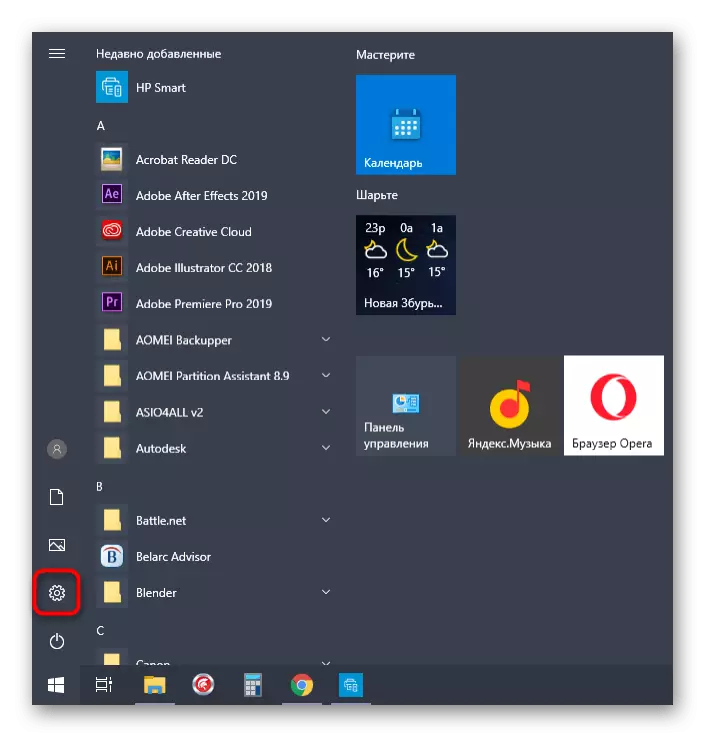




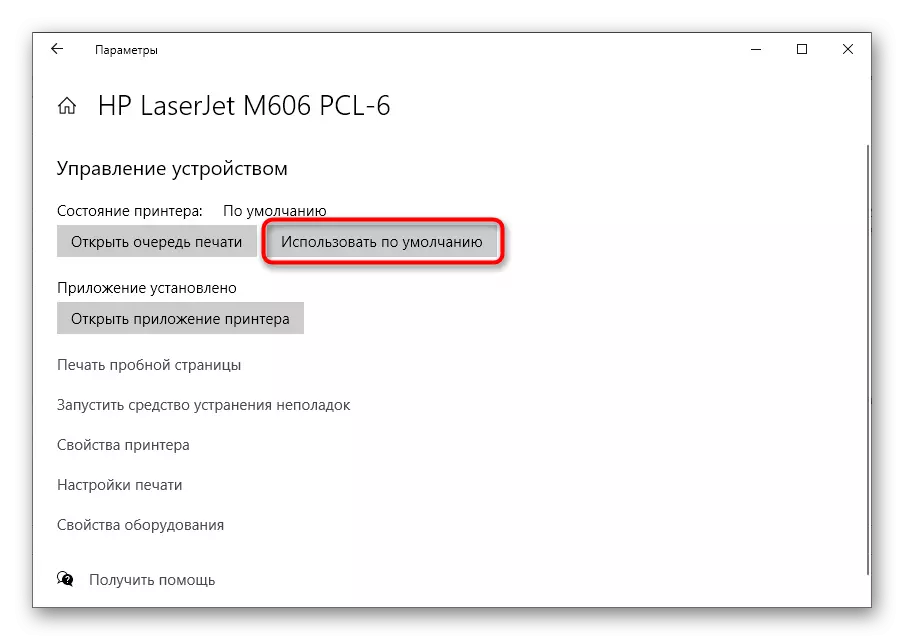
আপনি প্রয়োজন হয়, তাহলে একই মেনুতে ফিরে যান এবং প্রধান মুদ্রকে অন্য ডিভাইসে ধার্য - এ ব্যাপারে কোন বিধিনিষেধ আছে এবং কনফিগারেশন যে কোন সময়ে পাওয়া যায়।
ধাপ 4: কোনো ব্র্যান্ডেড অ্যাপ্লিকেশন ব্যবহারের পদ্ধতি
এইচপি ডেভেলপার অফার একটি মালিকানাধীন অ্যাপ্লিকেশন স্বয়ংক্রিয়ভাবে উইন্ডোজ 10 ইনস্টল করা থেকে Printers and multifunctional ডিভাইস উন্নত মডেল। এটা আপনি সরঞ্জাম নিজেই, এটা থেকে চালানো মুদ্রণ সংযোগ স্থাপন করতে, সেইসাথে মৌলিক বৈশিষ্ট্যসহ সঞ্চালন পারেন। এর মধ্যে এই অ্যাপ্লিকেশানটি প্রাপ্তিসাধ্য প্রধান কর্ম বিশ্লেষণ করা যাক।
- "পরামিতি" মেনু একই বিভাগে, প্রিন্টার নিয়ন্ত্রণ যান।
- যদি এটা সমর্থিত এবং ইনস্টল করা সেখান থেকে আবেদন চালান। তার অনুপস্থিতি ক্ষেত্রে, এই নির্দেশ এড়িয়ে যান এবং নিম্নলিখিত পড়ুন।
- অ্যাপ্লিকেশনটিতে পুরো সালে লাইসেন্স চুক্তি ব্যবহার শুরু করতে নিশ্চিত করুন।
- প্রিন্টার অনুপস্থিত থাকেন, তাহলে ম্যানুয়ালি যোগ করুন।
- এটি একটি কম্পিউটার, যার পরে তা অবিলম্বে তালিকা, যেখানে তার ছবিতে আপনি বাম মাউস বোতাম ক্লিক করতে হবে প্রদর্শিত হবে সংযুক্ত থাকতে হবে।
- সেখানে ডিভাইস, যার মাধ্যমে আপনি সেটিংস যেতে হবে মৌলিক নিয়ন্ত্রণ থাকবে না।
- এই ব্লক, আপনি এটির স্থিতি ট্র্যাক করতে পারেন, সেইসাথে চালানো বিল্ট-ইন এজেন্ট সাধারণ বেশিরভাগ সমস্যার সমাধান সাহায্য করবে ট্রাবলশ্যুটিং।
- "সেটিংস" বিভাগে যান, প্যারামিটার নম্বর যার ব্যবহৃত মডেল উপর নির্ভর করে। কোথাও কাগজ বিন্যাস পরিবর্তন করতে বা প্রিন্ট রঙ পাওয়া যায়, এবং কিছু মডেলের কোন কনফিগারেশন আইটেম নেই।
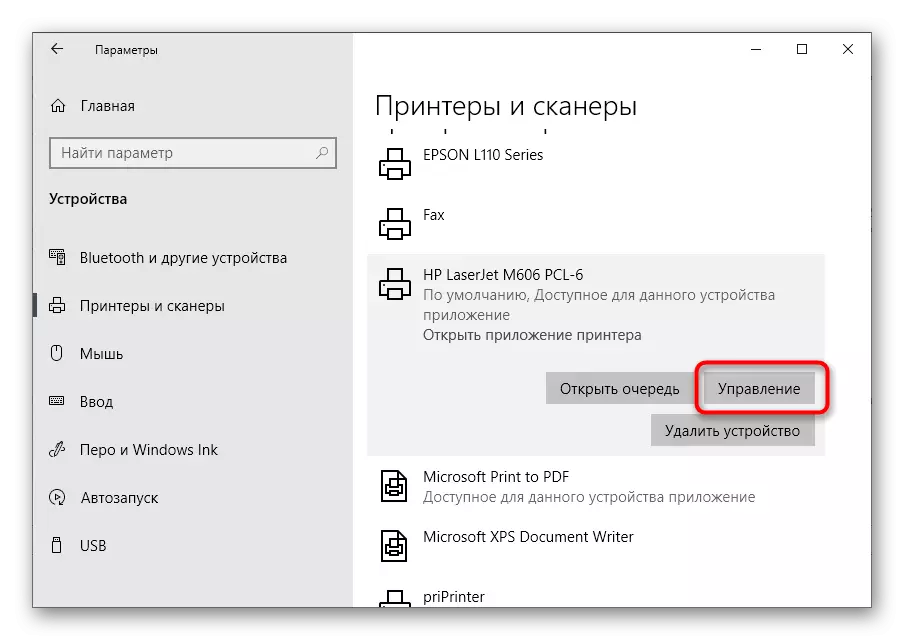



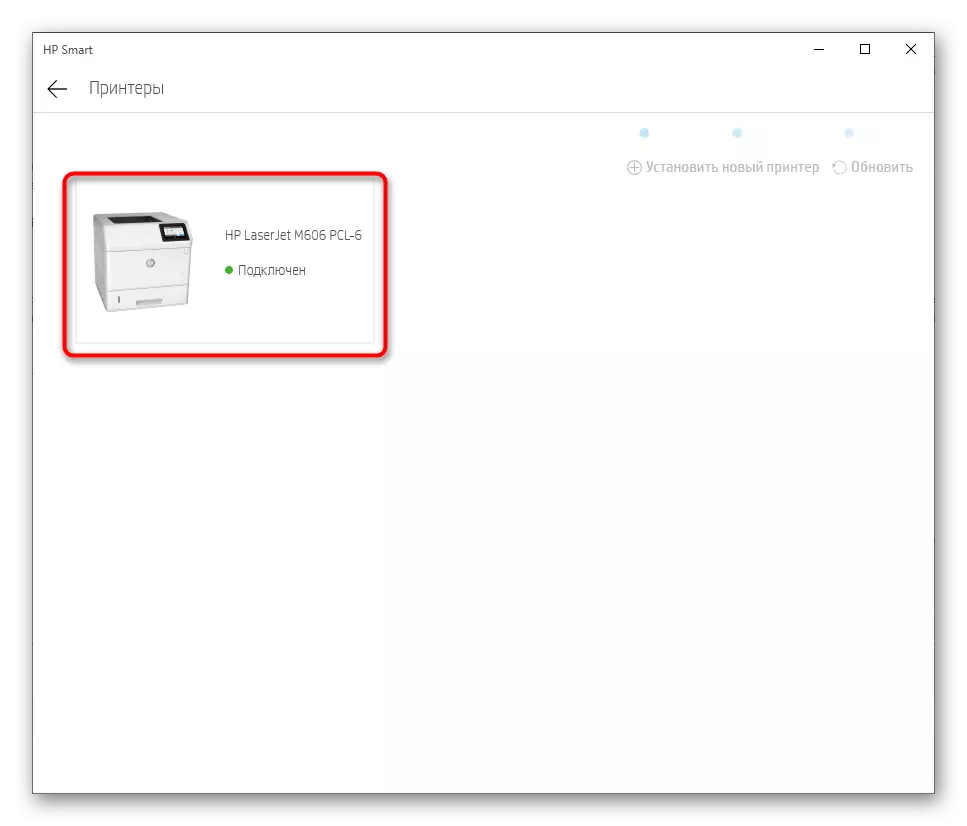

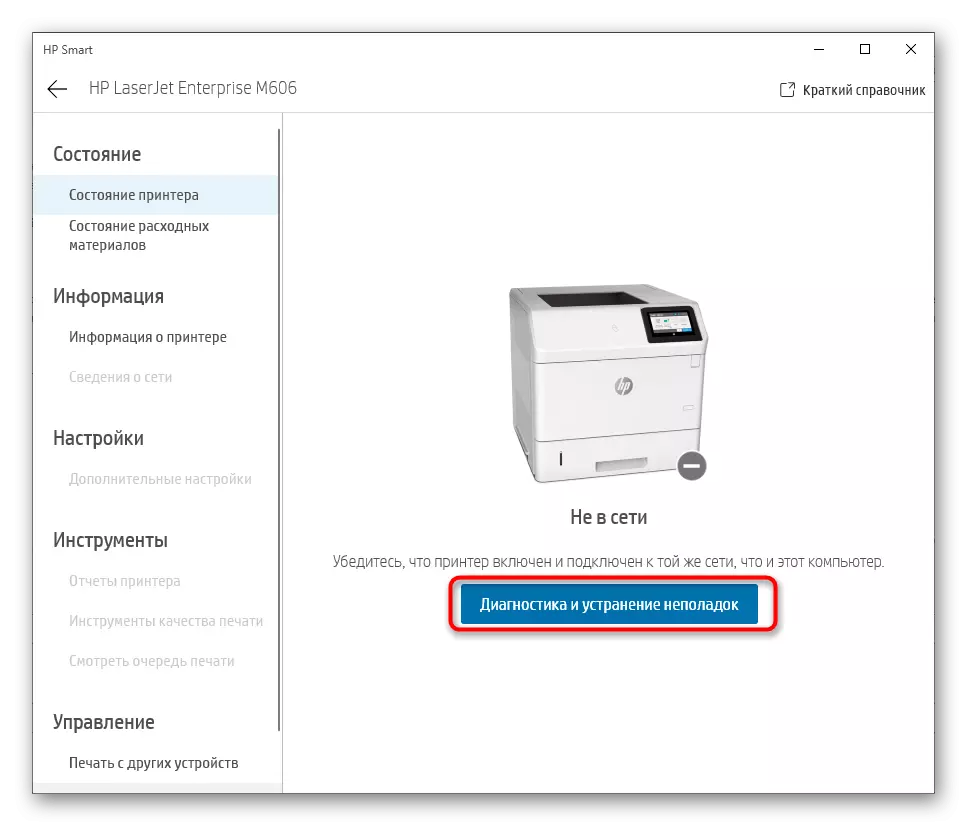

পদক্ষেপ 5: প্রিন্ট সেটিংস মেনু ব্যবহার করে
"মুদ্রণ সেটিংস" বিভাগের প্রতিটি প্রিন্টার জন্য পাওয়া যাচ্ছে, কিন্তু সঠিক পরামিতি সরাসরি পেরিফেরাল ডেভেলপারদের উপর নির্ভর করে। এইচপি প্রিন্টার, সেখানে বিভিন্ন মান টেবিল, যা আরো আলোচনা করা হবে।
- ডিভাইস পরিচালনা মেনুতে, 'সেটিংস মুদ্রণ করুন "clikable শিলালিপি ক্লিক এ ক্লিক করুন।
- প্রথম ট্যাব বলা হয় "মুদ্রণ লেবেল" এবং একটি নির্দিষ্ট মুদ্রণ বিন্যাস সঙ্গে কাজ মান পরামিতি পরিবর্তন করার জন্য দায়ী। এটা তোলে খামে, বিভিন্ন লেবেল, একটি স্বচ্ছ ফিল্ম বা অন্যান্য প্রকল্প, এবং টেমপ্লেট ব্যবহার আপনি প্রিন্ট করার পূর্বে ম্যানুয়াল সমন্বয় ছাড়া কি অনুমতি দেবে হতে পারে।
- আপনি যদি একটি অ-মানক কাগজের আকার ব্যবহার করুন অথবা কালি সংরক্ষণ করার জন্য একটি নিম্ন মানের পছন্দ করেন, কাগজ / কোয়ালিটির ট্যাবে আপনি সব প্রয়োজনীয় অপশন পাবেন।
- কখনও কখনও প্রভাব মুদ্রণ বিন্যাসে এছাড়াও পরিবর্তন বা একটি পটভূমি চিত্র যোগ করার জন্য সমর্থিত হবে, কিন্তু এটা শুধুমাত্র কিছু মডেলের জন্য বৈশিষ্ট্য।
- চূড়ান্ত প্রক্রিয়াকরণ ট্যাব যারা ম্যানুয়াল বা স্বয়ংক্রিয় প্রক্রিয়াজাতকরণ চাদর উভয় পক্ষের মুদ্রণ করতে যাচ্ছি জন্য উপযুক্ত। এখানে আপনি পত্রকে পৃষ্ঠার সংখ্যার, বাঁধাই এর অবস্থান এবং শীট সজ্জার নির্দিষ্ট করতে পারেন।
- প্রতিটি প্রিন্টার দোকানে কাজের, যা আপনি একটি নির্দিষ্ট বিন্দু এটিতে ফিরে আসতে করার অনুমতি দেয়, ফল বা পুনরাবৃত্তি দেখতে। আপনার সঞ্চয় মোড এবং ব্যবহারকারী যা টাস্ক দায়ী করা হবে নির্বাচন করার অধিকার আছে।
- গত ট্যাবে প্যারামিটার সংখ্যা "অতিরিক্ত" মুদ্রক মডেলের উপর অত্যন্ত নির্ভরশীল। কোথাও আপনি শুধুমাত্র মুদ্রণ রঙ চয়ন করতে পারেন, এবং কোথাও অনেক অক্জিলিয়ারী অপশন আছে।